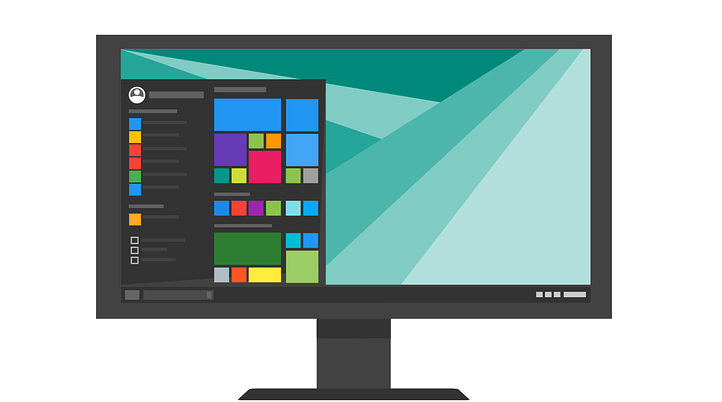
Овај софтвер ће одржавати и покретати управљачке програме, чиме ће се заштитити од уобичајених рачунарских грешака и квара хардвера. Проверите све своје управљачке програме у 3 једноставна корака:
- Преузмите ДриверФик (верификована датотека за преузимање).
- Кликните Покрените скенирање да бисте пронашли све проблематичне управљачке програме.
- Кликните Ажурирај управљачке програме да бисте добили нове верзије и избегли кварове у систему.
- ДриверФик је преузео 0 читаоци овог месеца.
Имате проблеми са Фаст боот-ом функција у Виндовсима 10, Виндовс 8.1? Неки корисници Виндовс 10, 8.1 који такође користе други оперативни систем, попут Линук-а, на пример, не могу да монтирају све датотеке или директоријуме у погону „Ц:“, као ни на осталим погонима које могу имати када искључе Виндовс 10, Виндовс 8.1 помоћу функције брзог покретања и пријаве се на Линук. Увидевши да је ово питање почело да фрустрира, одлучили смо да вам објаснимо у доњим редовима шта можете учинити да поправите функцију брзог покретања у оперативном систему Виндовс 10, 8.1 и да користите Линук оперативни систем нормално.
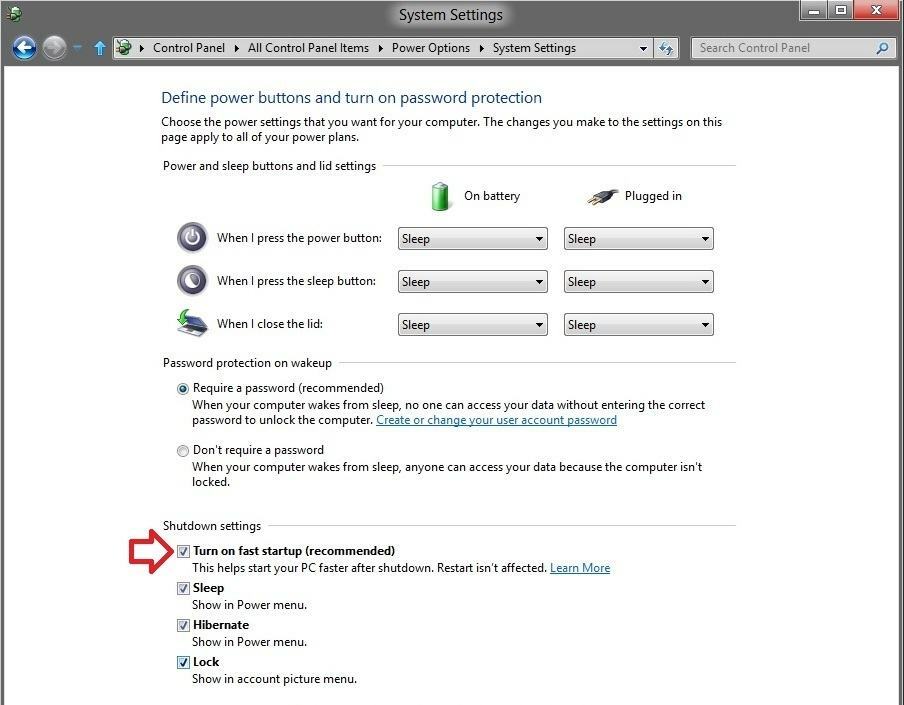
Да бисте нормално приступили погонима које имате на уређају са оперативног система Линук, користићете одређену команду у систему да бисте потпуно искључили ОС Виндовс 10, 8.1. Такође ћете проверити да ли систем има грешке у Виндовс регистру да бисте се уверили да на њега не постоје проблеми.
Решите проблеме са двоструким покретањем у оперативном систему Виндовс 10
- Искључите Виндовс 10 помоћу командне линије
- Проверите да ли у диску има грешака
- Користите алате за поправку са двоструким покретањем
- Онемогућите брзо покретање
Решење 1 - Искључите Виндовс 10 помоћу командне линије
- Прво ћемо покушати да искључимо оперативни систем померањем курсора миша на горњу десну страну екрана.
- У менију који се појави кликните левим тастером миша или додирните функцију „Претрага“.
- У дијалошки оквир за претрагу напишите следеће: „Цомманд Промпт“ без наводника.
- По завршетку претраживања, требате десним тастером миша притиснути икону „Цомманд Промпт“ или задржати.
- У подменију који се појави кликните левим тастером миша или додирните функцију „Покрени као администратор“.
- Ако вас затражи прозор за контролу корисничког налога, мораћете да упишете свој администраторски налог и лозинку у наведена поља.
- Сада бисте требали имати црни прозор на екрану испред себе (Цомманд Промпт).
- У прозор наредбеног ретка напишите следећу наредбу: „схутдовн.еке / с / т 0“ без наводника.
- Сада притисните тастер Ентер на тастатури.
- Уређаји са оперативним системом Виндовс 8.1 и Виндовс 10 требало би да се искључе сада.
- Када се уређај покрене, мораћете да се пријавите на свој Линук или други оперативни систем који користите и видите да ли и даље имате исте проблеме.
- ПОВЕЗАН: РЕШЕЊЕ: Проблеми са искључивањем рачунара у оперативним системима Виндовс 10, 8.1, 7
Решење 2 - Проверите да ли диск има грешака
- Померите курсор миша на горњу десну страну екрана.
- Из искачућег менија мораћете да кликнете левом типком миша или додирнете функцију претраживања.
- У дијалог за претрагу напишите следеће: „Филе Екплорер“ без наводника.
- По завршетку претраживања, кликните левим тастером миша или додирните икону „Филе Екплорер“.
- Сада, за партиције са којима имате проблема, мораћете да их кликнете десним тастером миша или задржите.
- У менију који се појави кликните левим тастером миша или додирните опцију „Пропертиес“ (Својства).
- У горњој страни прозора Својства потражите и кликните левим тастером миша на картицу „Алати“.
- Потражите тему која каже „Провера грешке“
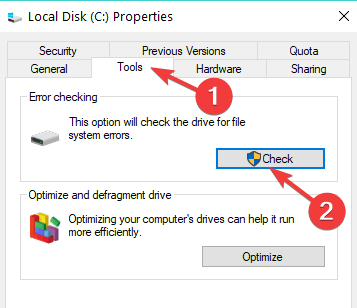
- У горњој теми кликните левим тастером миша или додирните дугме „Цхецк нов“ (Провери сада).
- Следите упутства на екрану да бисте завршили поступак провере грешака.
- По завршетку процеса, поново покрените оперативни систем.
- Поново проверите да ли функција двоструког покретања ради исправно.
Решење 3 - Користите алате за поправку са двоструким покретањем
Ако се проблем настави, можете покренути наменски софтвер за поправак са двоструким покретањем. На пример, можете користити Убунту-ов алат за поправку покретања. Ова алатка за решавање проблема са покретањем једноставним кликом решава честе проблеме са покретањем система. У основи, поново инсталира ГРУБ обнављајући приступ проблематичном ОС-у. Алат такође садржи додатне функције поправке које вам омогућавају да поправите и направите резервне копије сектора за покретање, поправите покварене системе датотека и још много тога.
4. решење - онемогућите брзо покретање
Да бисте избегли сличне проблеме у будућности, можете једноставно онемогућити Фаст Боот. Идите на Контролна табла> Опције напајања> Изаберите шта раде дугмад за напајање. Сада се померите надоле до подешавања искључивања> опозовите избор опције ‘Укључи брзо покретање’.

Белешка: Понекад, када искључите уређај и поново га укључите помоћу других оперативних система као што је Линук, неће се правилно покренути. У овом случају, морате користити опцију Ребоот уместо опције Схутдовн.
Сада када сте следили доле наведене кораке, можете видети како је лако двоструко покренути Линук оперативни систем помоћу функције Виндовс 8.1, Виндовс 10 Фаст боот.
Ако током праћења овог водича наиђете на проблеме, обавестите нас у одељку за коментаре испод. Помоћи ћемо вам што је пре могуће.
ПОВЕЗАНИ ВОДИЧИ ЗА ПРОВЈЕРУ:
- Како се двоструко покрећу верзије Виндовс 7 и Виндовс 10 Превиев
- Како се двоструко покретати Ендлесс ОС и Виндовс 10
- Како правилно двоструко покренути Виндовс 10 са другим ОС-ом


![Баттлефиелд 4 пада у оперативном систему Виндовс 10 [ФИКС]](/f/11ffaa2d2bbae1e371c64b5c6d2319f2.jpg?width=300&height=460)